Customer Service Omnicsatorna kiépítése
A Customer Service Omnicsatorna számos képességet biztosít, amelyek kiterjesztik a Dynamics 365 Customer Service Enterprise erejét, képessé téve a szervezeteket arra, hogy azonnal csatlakozhassanak az ügyfelekhez a digitális üzenetküldési csatornákon keresztül. További licenc szükséges ahhoz, hogy a felhasználó hozzáférjen a Customer Service Omnicsatornához. További információért lásd a Dynamics 365 Customer Service árszabási áttekintését és a Dynamics 365 Customer Service árképzésiterv oldalakat.
Tipp.
Ha ingyenesen szeretné kipróbálni a Dynamics 365 Customer Service szolgáltatást,feliratkozhat egy 30 napos próbaverzióra.
Az Ügyfélszolgálati Omnicsatorna egy olyan modern, személyre szabható, magas hatékonyságot biztosító alkalmazás, amelynek segítségével az ügynökök számos csatornán keresztül segíthetnek az ügyfeleknek egy egyesített felületen. Lehetővé teszi, hogy a szervezetek válasszák ki az üzleti igényeknek megfelelő csatornát. Gondoskodik arról is, hogy a csatornákon keresztül erősen reszponzív, minőségi szolgáltatás érkezzen.
Ha meg szeretné tudni, hogy az Ön régiójában elérhető-e a Customer Service Omnicsatorna, tekintse meg a Nemzetközi rendelkezésre állást.
Frissítést keres? Lásd: Ügyfélszolgálati Omnicsatorna frissítése.
A következő csatornákat építheti ki a Customer Service Omnicsatorna alkalmazásban:
Fontos
A kiépítéshez szükséges csatornákhoz lehet, hogy licencre lesz szüksége. További információk: Dynamics 365 licencelési útmutató.
Előfeltételek
Szerezzen be egy aktív előfizetést az alábbiak legalább egyikéből:
A Customer Service Omnicsatorna alkalmazás kiépítés Dynamics 365 Csevegés ügyfélszolgálat vagy Digitális üzenetküldés for Dynamics 365 ügyfélszolgálat
A hangcsatorna, a hangcsatorna a Dynamics 365 Customer Service alkalmazáshoz kiépítése
Feljegyzés
További információk: Árképzés, Dynamics 365 licencelési útmutató és Vásárlási lehetőségek mennyiségi licencprogramon keresztül. A 30 napos ingyenes próbaverziót is kaphat, ha a szükséges előfeltételeknek megfelel. További információ: Csatornák kipróbálása a Dynamics 365 ügyfélszolgálat.
Állítsa be a rendszerkövetelmények között említett előfeltételeket. További tudnivalók: Előfeltételek.
Gondoskodjon róla, hogy a telepítési felhasználó a következő engedélyekkel rendelkezik:
- Microsoft 365 Globális rendszergazdai szerepkör. További információ: Rendszergazdai szerepkörök hozzárendelése a felhasználóhoz Microsoft Office 365
- Dynamics 365 rendszergazdai szerepkör a szervezet legfelső szintű részlegében. További információ: Biztonsági szerepkörök hozzárendelése a felhasználókhoz Power Platform szolgáltatásban és Üzleti egységek létrehozása és szerkesztése
- Írás-olvasás hozzáférés az Ügyféllicenc információkban (CAL). További információk: Írás-olvasás felhasználói fiók létrehozása a Power Platform-szolgáltatásban
Ügyfélszolgálati Omnicsatorna beállítás
A Power Platform felügyeleti központ Környezetek lapján válassza ki azt a környezetet, amelyben be szeretné állítani Customer Service Omnicsatorna.
A bal oldali ablaktáblában bontsa ki az Erőforrások elemet, majd válassza a Dynamics 365 alkalmazások lehetőséget.
Feljegyzés
Ne válassza ki a bal oldali ablaktáblában a Környezetek lehetőséget, és ne próbálja meg onnan navigálni a Dynamics 365 alkalmazásokhoz. A Dynamics 365 alkalmazások felügyeleti beállításainak helyes módja az, ha kibontja a bal oldali ablaktáblában található Erőforrások lehetőséget, és kiválasztja a Dynamics 365 alkalmazások lehetőséget.
A Dynamics 365 alkalmazások lapon válassza a három pontot a További alkalmazásműveletek elemnél a Customer Service Omnicsatorna mellett, majd válassza a Kezelés lehetőséget.
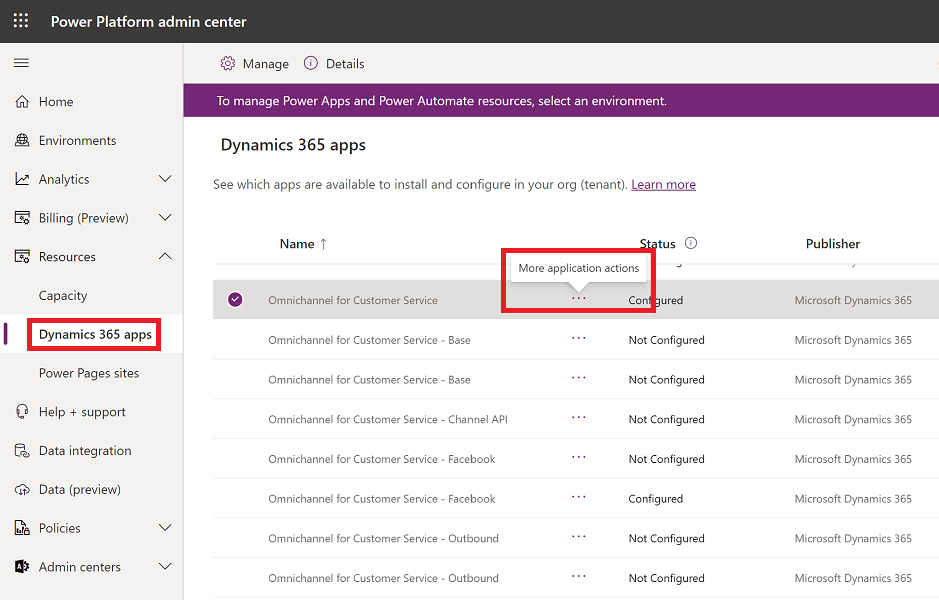
Ha csak a hangcsatornát szeretné telepíteni, válassza a További parancsok elemet a Customer Service Omnicsatorna – Telefónia lehetőséghez.

A Customer Service Omnicsatorna kezelése üzenetben válassza az OK lehetőséget. A Dynamics 365 felügyeleti központ | Omnicsatorna oldal új lapon jelenik meg.
Jelölje be a Hozzájárulás a szervezet nevében jelölőnégyzetet.
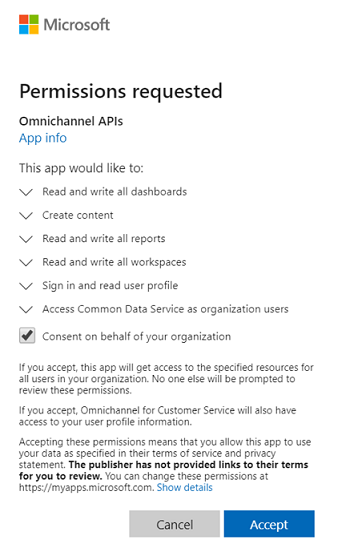
Válassza az Elfogadás lehetőséget az adatelérési hozzájárulás megadásához.
További információ az alkalmazásengedélyekről: Azure app Power BI API-engedélyek és adatelérési hozzájárulás kiépítés Customer Service Omnicsatorna.
Az Omnicsatorna-példányok kezelése lapon válassza a Környezet hozzáadása lehetőséget a környezet hozzáadásához. Az Omnicsatorna az itt megadott szervezeti környezetben állítható be.
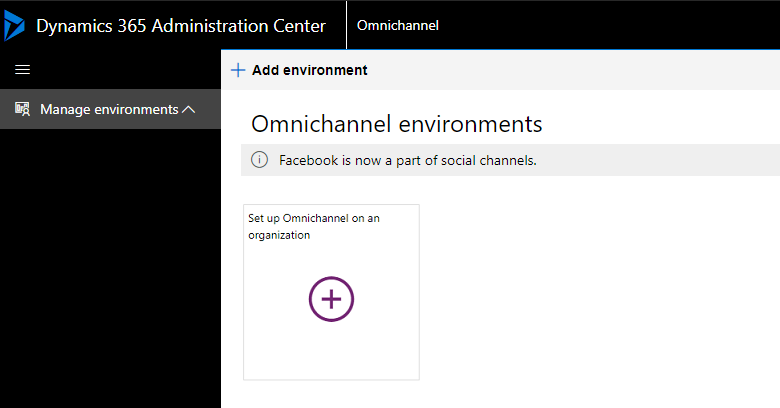
Fontos
Rendszergazdaként több környezeten is konfigurálhatja az Omnicsatorna szolgáltatást. Az összes olyan szervezeti környezet állapotát megtekintheti, ahol az Omnicsatorna alkalmazás be van állítva a Környezetek kezelése nézetben.
Válassza ki a környezetet a legördülő listából, majd hajtsa végre a következő lépéseket.

Válassza a Tovább lehetőséget, és a Csevegés szakaszban állítsa a Csevegés hozzáadása kapcsolót Igen állásba a Csevegési csatorna engedélyezéséhez.
A Hang szakaszban állítsa a Hang hozzáadása kapcsolót Igen beállításra a hangcsatorna engedélyezéséhez. Ügyeljen arra, hogy bejelölje A Hang és az SMS-feltételek jelölőnégyzetet.
Az SMS szakaszban állítsa az SMS hozzáadása kapcsolót Igen beállításra az SMS engedélyezéséhez. Jelölje be az SMS-feltételeket megerősítő jelölőnégyzetet.
Fontos
Jelölje be az SMS feltételek jelölőnégyzetet az SMS engedélyezéséhez és folytassa a beállítást.
A Közösségi csatornák részen állítsa a Közösségi hálózatok hozzáadása kapcsológombot Igen beállításra a közösségi csatornák engedélyezéséhez.
A Microsoft Teams szakaszban állítsa a Microsoft Teams hozzáadás kapcsolót Igen beállításra a Microsoft Teams engedélyezéséhez.
A Megerősítés lapon ellenőrizze a beállításokat, majd válassza a Befejezés lehetőséget, hogy kiépítsen egy Customer Service Omnicsatorna alkalmazást a szervezeténél.
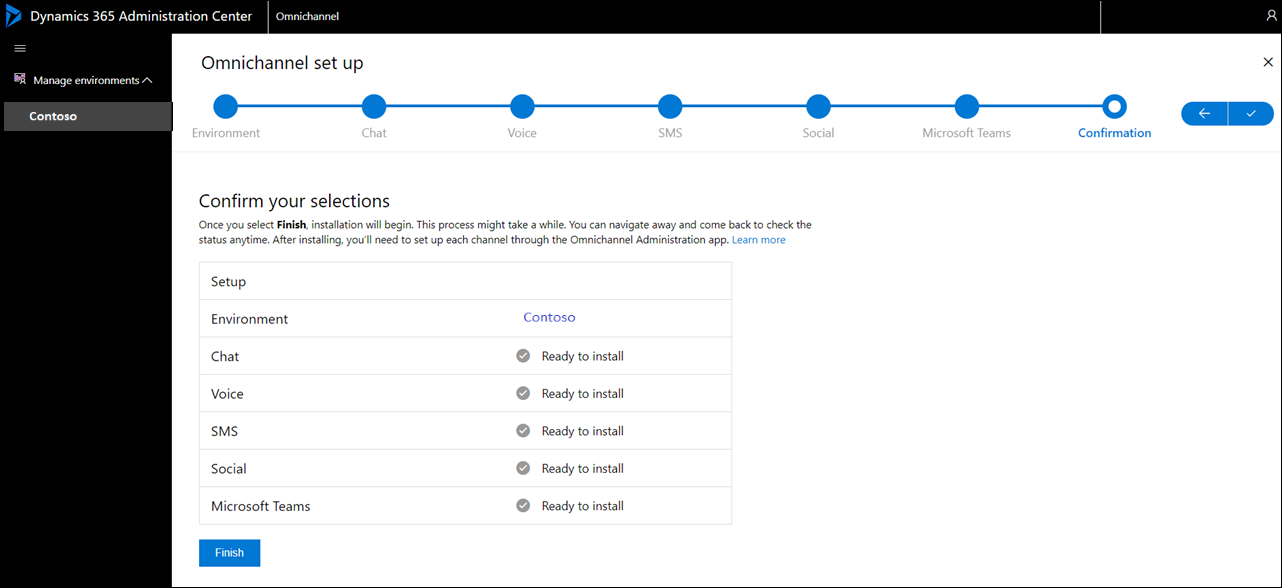
A beállítás eltarthat néhány percig. Bezárhatja az ablakot, és ellenőrizheti némi idő elteltével, vagy frissíthet, hogy lássa, befejeződött-e. A telepítés befejeződése után a kiválasztott csatornák engedélyezve vannak a környezetben.
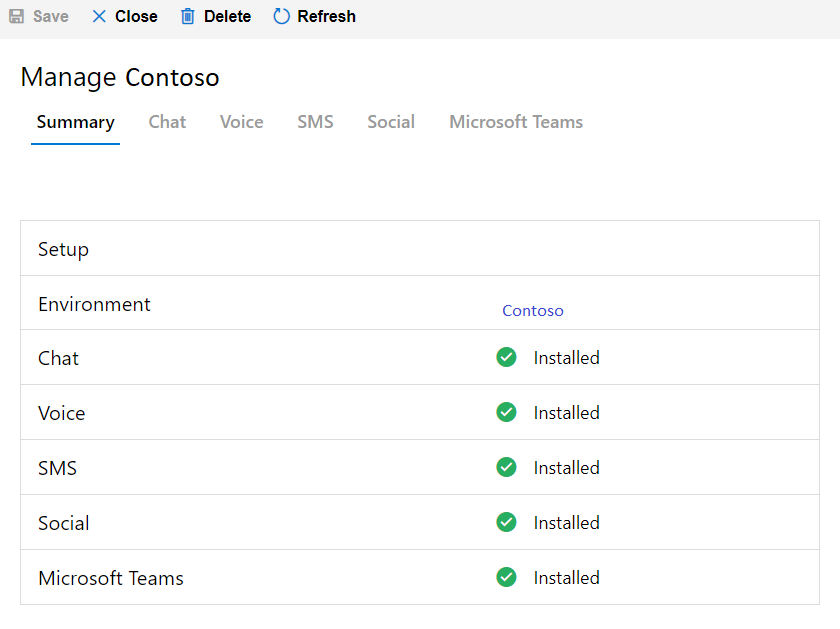
Fontos
- Miután sikeresen üzembe helyezte a Customer Service Omnicsatorna alkalmazást, a Dynamics 365 alkalmazások oldalán a „Nincs konfigurálva” állapotúként láthatja az állapotot. Az állapotot nyugodtan figyelmen kívül hagyhatja.
- Ha a Customer Service Omnicsatorna kiépítése sikertelen, és újrapróbálkozik, akkor előfordulhat, hogy egy Omincsatorna frissített OOB alapértelmezett alkalmazásprofilt lát az Alkalmazásporfilok lapon a Power Apps-ben. A létrehozott alkalmazásprofilt nyugodtan törölheti.
Frissítse az Omnicsatorna ügyfélszolgálathoz alkalmazást
Miután sikeresen ki van építve aCustomer Service Omnicsatorna, frissítheti a környezetet a szükséges csatornák engedélyezésével vagy letiltásával.
A Power Platform Felügyeleti központban válassza ki a Környezetek lapon azt a környezetet, ahol be szeretné állítani a Customer Service Omnicsatorna alkalmazást.
A bal oldali ablaktáblában bontsa ki az Erőforrások elemet, majd válassza ki a Dynamics 365 alkalmazások lehetőséget.
A Dynamics 365 alkalmazások lapon válassz a További parancsok lehetőséget a Customer Service Omnicsatorna mellett, majd válassza a Kezelés lehetőséget.
Válassza az OK lehetőséget a Customer Service Omnicsatorna kezelése elemnél. A Dynamics 365 felügyeleti központ | Omnicsatorna oldal új lapon jelenik meg.
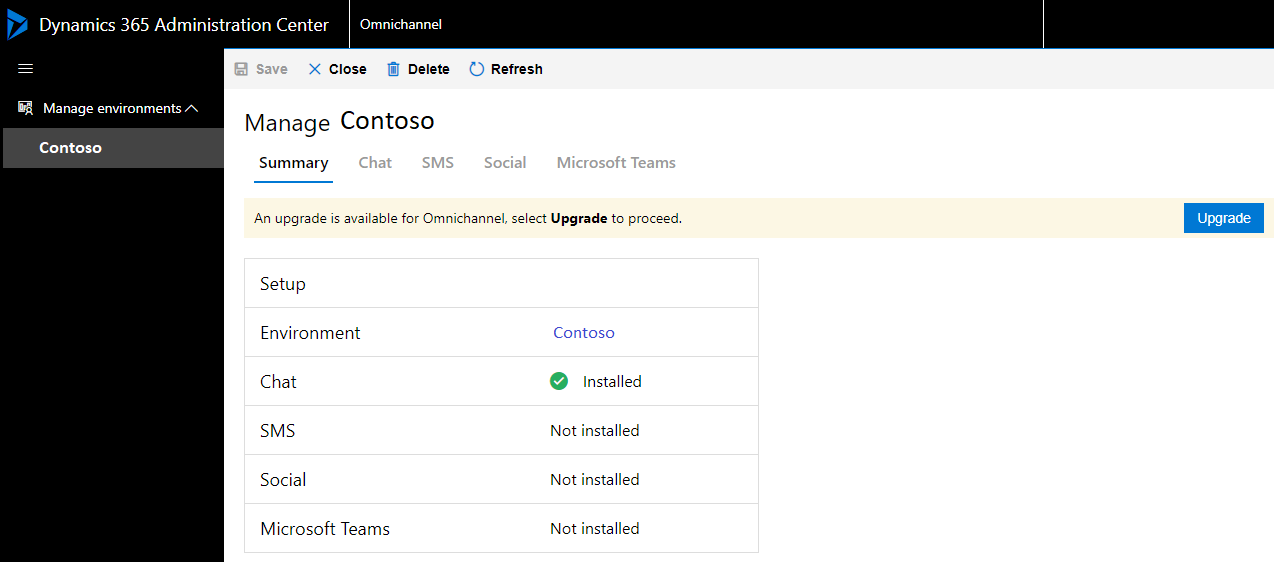
Válassza ki az engedélyezni kívánt csatornát. Ebben az eljárásban például engedélyezi a Közösségi csatornákat.
A Közösségi lapon, közösségi csatornák engedélyezéséhez a környezetében állítsa be a kapcsolót Igen értékre.
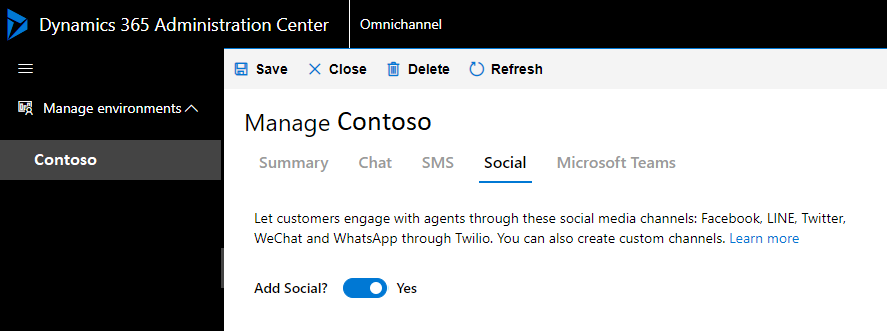
Válassza a Mentés parancsot. A frissítés befejeződése után az állapot megjelenik az Összegzés lapon.
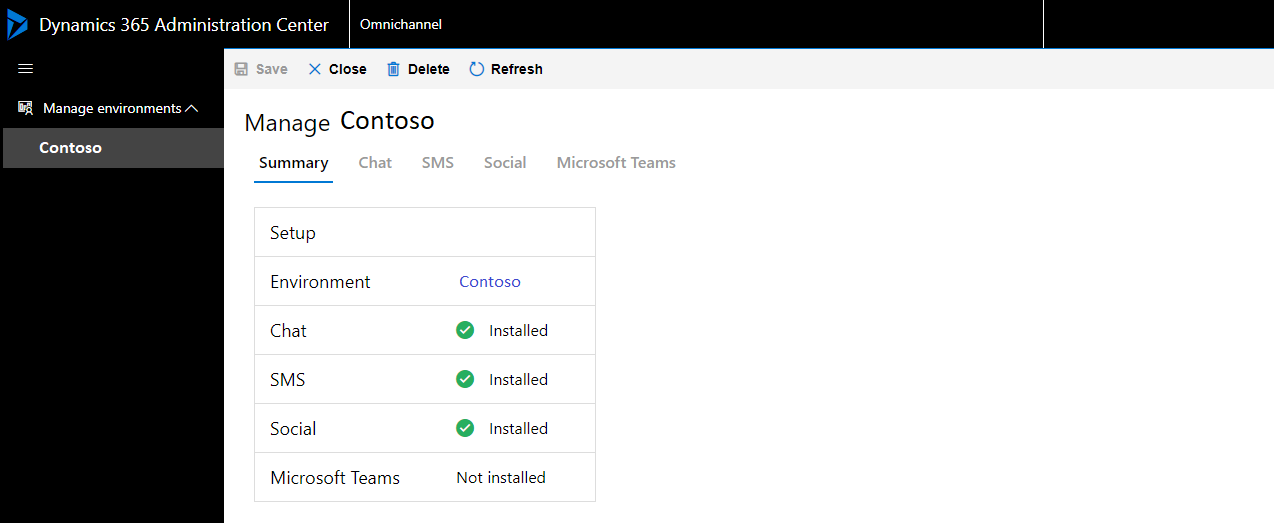
A korábban engedélyezett csatorna letiltásához állítsa a kapcsolót Nem értékre. Ebben az eljárásban például letiltja a Közösségi csatornákat.
A Közösségi lapon, közösségi csatornák letiltásához a környezetében állítsa be a kapcsolót Nem értékre. A csatorna eltávolítása előtt egy megerősítő üzenet jelenik meg. Válassza az Eltávolítás lehetőséget.
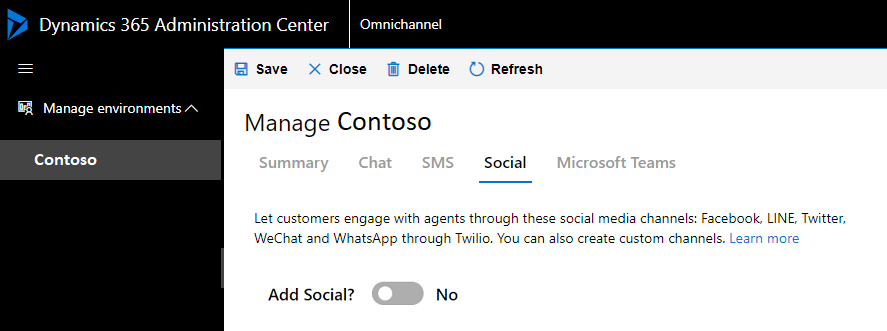
Feljegyzés
Ha letiltja az összes csatornát, az Omnicsatorna ügyfélszolgálathoz eltávolításra kerül a szervezetéből.
Problémamegoldás kiépítése
A példány nem választható ki a kiépítési alkalmazásban
Kapcsolódó információk
Ügyfélszolgálati Omnicsatorna frissítése
Munkafolyamok létrehozása
Felhasználók kezelése
Visszajelzés
Hamarosan elérhető: 2024-ben fokozatosan kivezetjük a GitHub-problémákat a tartalom visszajelzési mechanizmusaként, és lecseréljük egy új visszajelzési rendszerre. További információ: https://aka.ms/ContentUserFeedback.
Visszajelzés küldése és megtekintése a következőhöz: